갤럭시s10 공장초기화 유심변경 디바이스초기화
갤럭시s10 공장초기화 유심변경 디바이스초기화
삼성의 플래그쉽 핸드폰인 갤럭시노트 시리즈인 갤럭시노트10가 출시되면서 기존에 출시된 갤럭시s10 과 갤럭시노트9 가격이 많이 저렴해지고 있습니다.
그리고 늘 고질적인 문제인 갤럭시 시리지의 안드로이드 업데이트로 인해 기존에 출시된 핸드폰들이 렉이 걸리고 느려지는 문제가 발생하고 있는데요
그런분들을 위한 갤럭시s10 공장초기화 방법과 유심변경 및 중고판매시 일반 공장초기화로는 유심변경시 보안으로 인한 구글 로그인이 불가능하기 때문에 그런분들을 위한 디바이스초기화 두가지 방법에 대해 알아보도록 하겠습니다.

기존의 갤럭시s 시리즈는 홈버튼이 있었지만 갤럭시S8 출시 이후 베젤리스 핸드폰이 나오면서 전면부에 있던 홈버튼이 사라져서 공장초기화에 햇갈리는 분들은 참고하세요
이에 기존에 홈버튼이 있던 갤럭시노트의 공장초기화 방법과 다른 공장초기화 방법에 대해 알아보겠습니다.
www.yellowit.co.kr
공장초기화 기능이란?
공장초기화란 이름에서 알 수 있듯이 핸드폰이 처음 공장에서 출시될때의 상태로 되돌리는 것을 공장초기화라고 말하며 핸드폰의 상태가 안 좋아졌을 때도 사용하지만 핸드폰을 남에게 넘길때 내부에 있는 데이터 등을 모두 삭제할 때 사용됩니다.
갤럭시s10 공장초기화
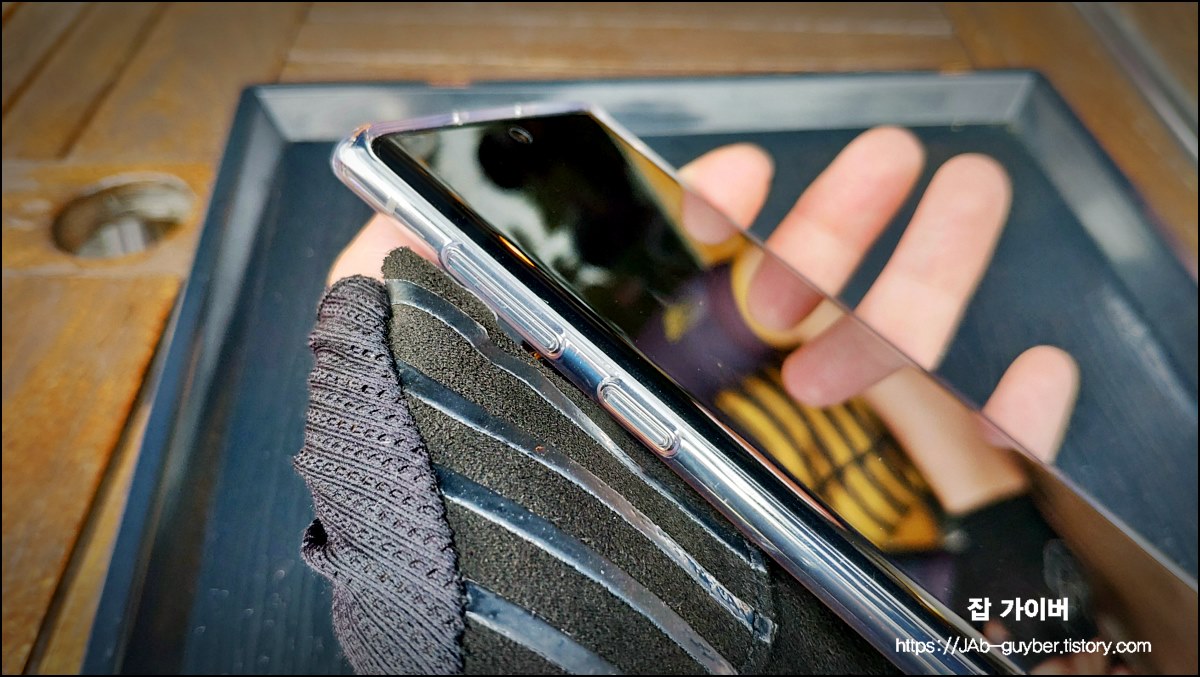

갤럭시s10의 전원을 완전히 종료한 다음 전원이 꺼진 상태에서 볼륨+ 버튼과 빅스비 버튼을 동시에 눌러주면 전원이 켜지면서 관리자모드로 진입됩니다.
삼성로고가 뜨면 빅스비 버튼만 손을 떼고 볼륨 증가 버튼은 계속 누르고 계셔야 됩니다.
잠시 후면 공장초기화 메뉴가 뜨면 볼륨키를 이용해 이동할 수 있습니다.

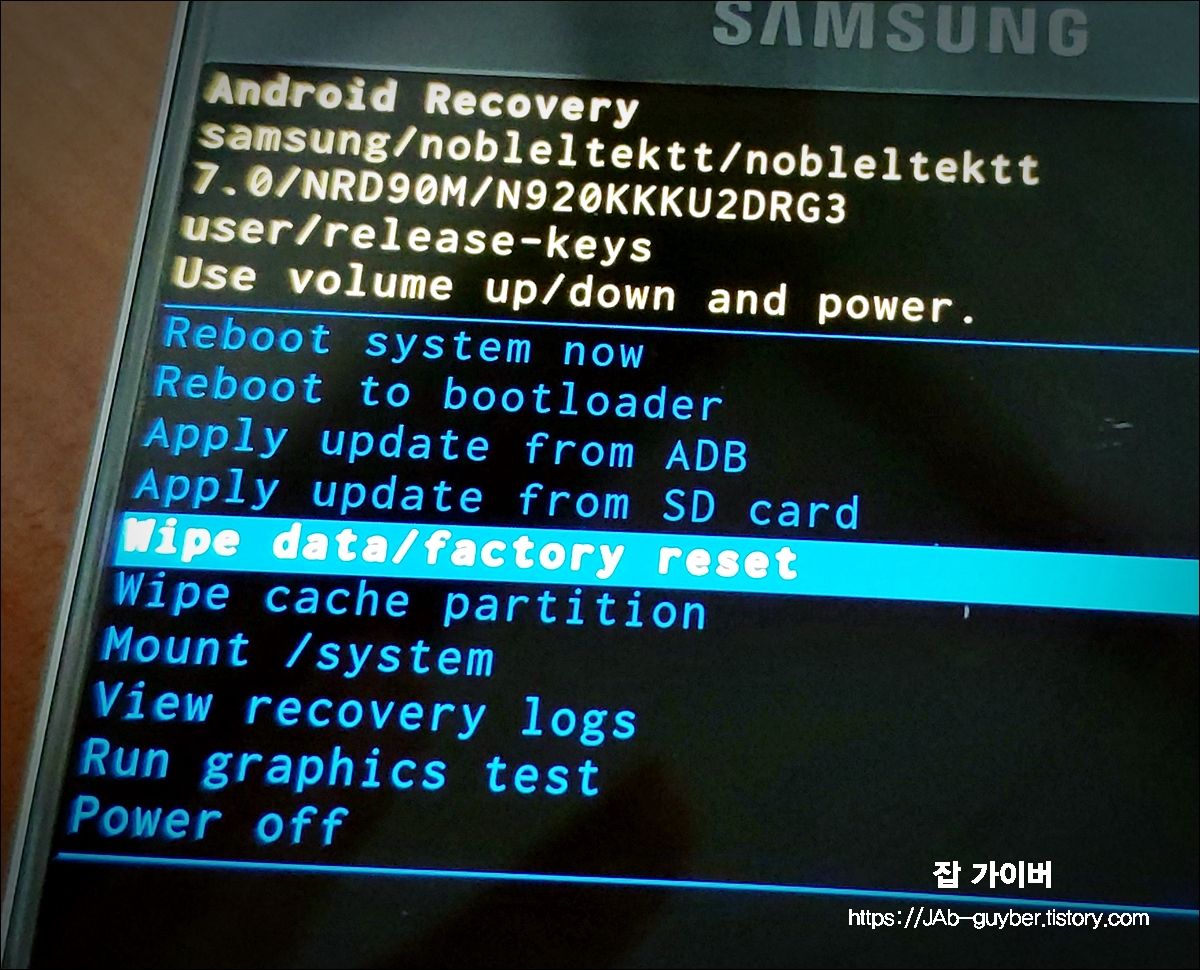
볼륨키 - 버튼을 눌러 5번째 탭에 있는 wipe data/factory reset 을 선택합니다.
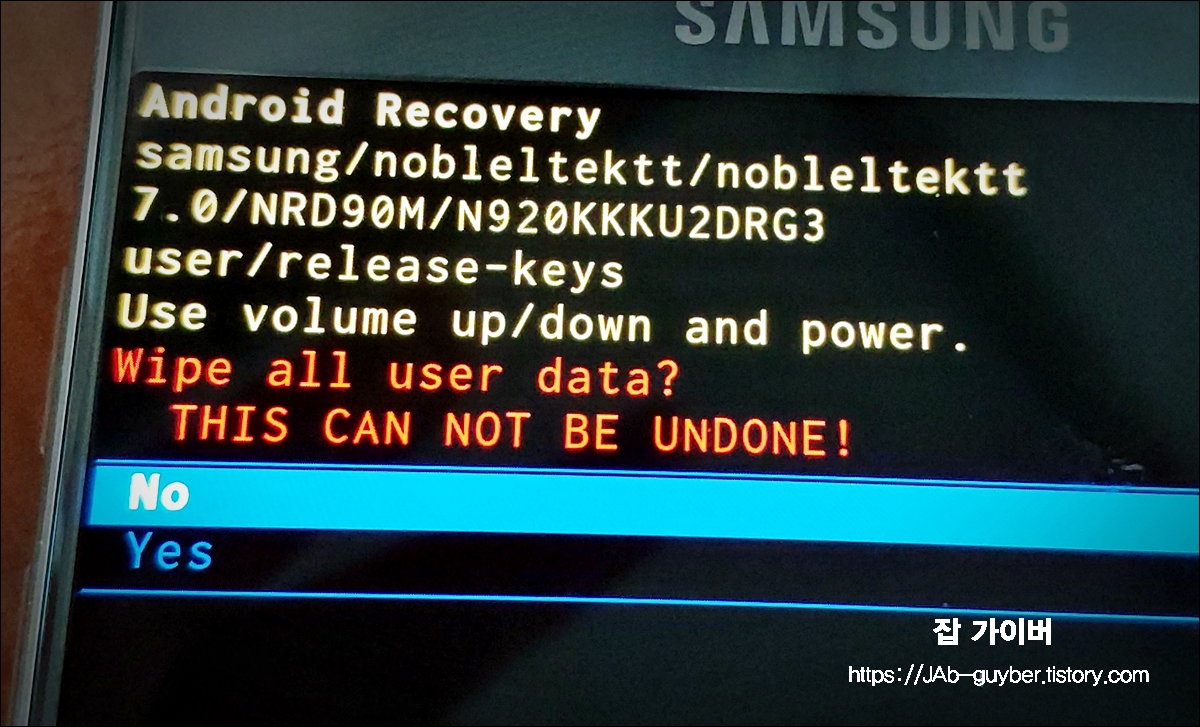

Wipe all user date? THIS CAN NOT BE UNDONE!
포맷을 하게 되면 복구가 불가능하기 때문에 다시 한번 생각해보고 전원 버튼을 이용해 Yes 선택하면 공장초기화가 진행됩니다.


포맷이 완료되었다면 상단에 있는 Reboot system Now 선택하하면 재부팅이 되면서 갤럭시s10 공장초기화 완료됩니다.
이후 처음 핸드폰을 구입했을 상태로 세팅되며 기존에 사용하던 유심으로 구글에 로그인합니다.

만약 타 유심으로 변경시에는 아래 디바이스초기화 기능을 이용해 공장초기화를 진행해야합니다.
안드로이드 디바이스 초기화
갤럭시s10 뿐만 아니라 갤럭시노트등 안드로이드OS가 설치된기기는 보안상의 이유로 타 유심을 사용하기 위해 공장초기화를 진행시에는 디바이스 초기화 사용해야합니다.
앞서 공장초기화를 사용한 분들은 초기화 후 자신의 유심을 이용해 로그인하면 되는데 만약 초기화 후 판매를 하게 되면 다른 유심을 장착하게 되는데 그렇게 되면 초기설정상태에서 구글 로그인이 되지 않는 문제가 발생하며 이는 도난을 방지하기 위한 방법으로 만약 중고거래로 판매를 원한다면 상단의 공장초기화가 아닌 디바이스 초기화 참고하시길 바랍니다.

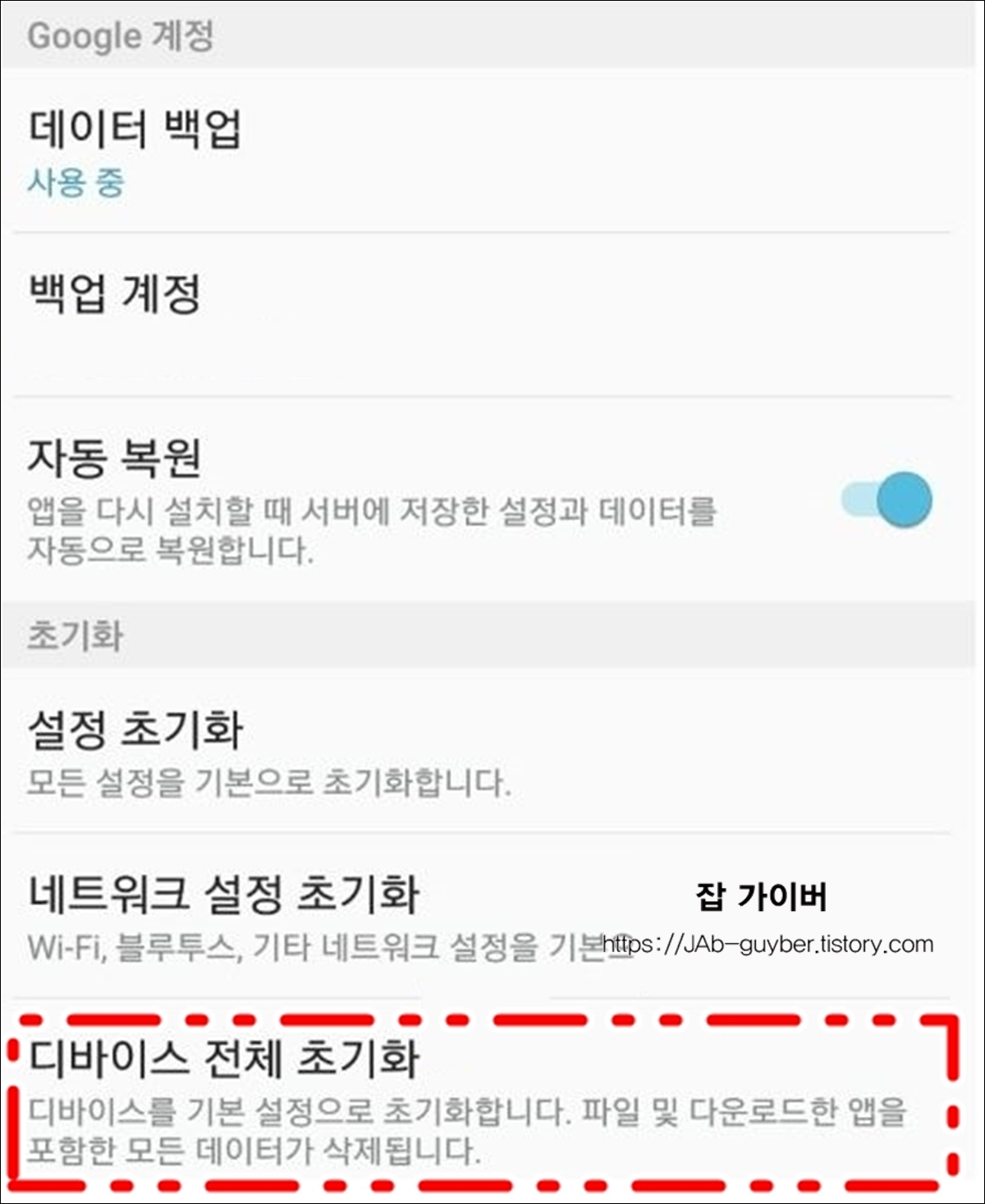
- 갤럭시S10 전원 On
- 메뉴 안드로이드 설정
- 백업 및 초기화 선택
- 초기화는 3가지 기능을 제공합니다.
안드로이드 초기화 기능
- 설정 초기화
- 네트워크 설정 초기화
- 디바이스 전체 초기화
여기서 공장초기화로 모든 데이터를 포맷하기 위해서는 디바이스 전체 초기화로 초기화합니다.
이후 갤럭시s10 재부팅 후 초기화된 상태에서 타 유심으로도 구글 로그인이 되는것을 볼 수 있습니다.
다른방법으로는 개발자옵션으로 들어가 구글계정이 잠기지 않도록 보안을 해제하는 방법도 있습니다.
갤럭시 공장초기화 이기기는 재설정되었습니다 구글계정 잠김 오류
갤럭시 공장초기화 이기기는 재설정되었습니다 구글계정 잠김 오류 안드로이드기반의 스마트폰인 갤럭시,갤럭시노트등을 사용하면서 공장초기화 후 구글계정을 로그인하게되면 오류가 발생
jab-guyver.co.kr
유심을 교체하거나 자신에게 맞는 갤럭시 유심사이즈를 확인하고 싶다면 아래 포스팅을 참고하세요
갤럭시노트,S,J,A 유심사이즈 자르기
갤럭시노트,S,J,A 유심사이즈 자르기 요즘 출시되는 휴대폰은 대부분 나노유심을 사용합니다. 하지만 옜날에 출시된 핸드폰의 경우는 마이크로 유심부터 일반 유심까지 다양한데요 자신이 사��
jab-guyver.co.kr
유심 바꾸기 교체방법 및 중고폰 인식오류 참고
유심 바꾸기 교체방법 및 중고폰 인식 오류 참고 사람들마다 이제는 모두 핸드폰 1개씩은 가지고 다닐 텐데요 핸드폰 안에는 인터넷 결제 시 필요한 공인인증서와 비슷한 개인정보가 담긴 �
jab-guyver.co.kr
갤럭시 참고포스팅
'IT 리뷰 > 안드로이드' 카테고리의 다른 글
| 갤럭시s9 공장초기화 디바이스초기화 (0) | 2019.10.07 |
|---|---|
| 갤럭시노트10 공장초기화 방법 (0) | 2019.10.02 |
| 스마트링 아이페이스 사용후기 장단점 (0) | 2019.09.04 |




댓글